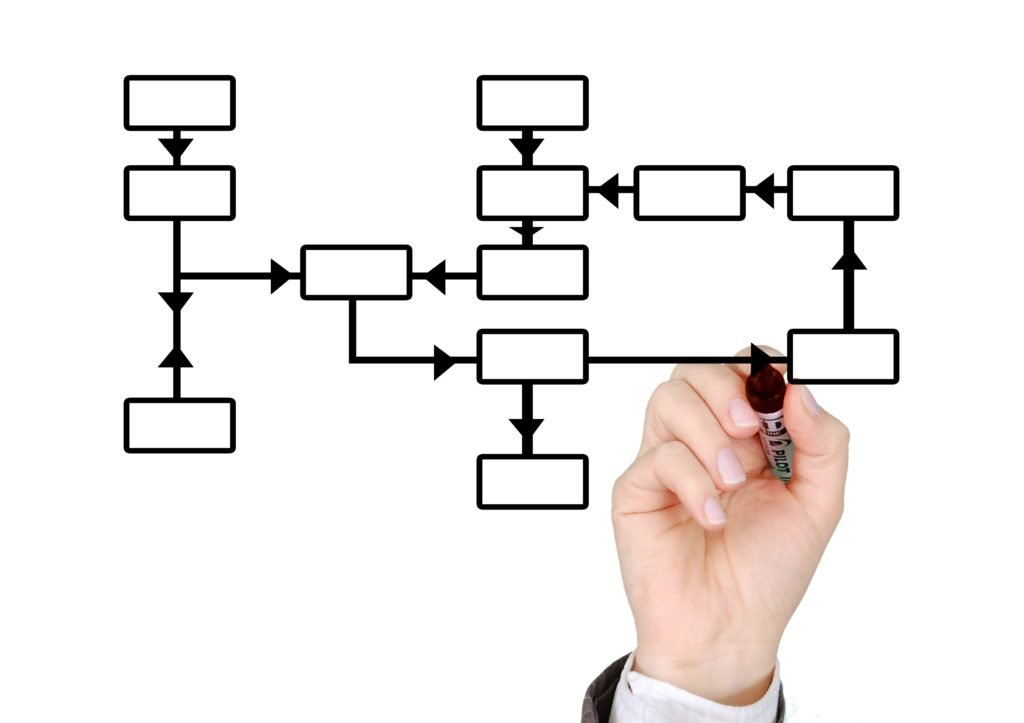Alterar a página inicial no Google Chrome pode ser uma tarefa simples, mas que faz toda a diferença na personalização e eficiência do seu uso diário. Seja para ter acesso rápido a um site que você visita frequentemente ou para começar o dia com uma página inspiradora, configurar a página inicial do seu navegador é um passo importante na otimização do seu ambiente de navegação. Este artigo oferece um guia detalhado sobre como mudar a página inicial no Google Chrome e explora algumas configurações avançadas para personalização adicional.
Alterando a Página Inicial do Google Chrome
Para alterar a página inicial do Google Chrome, o primeiro passo é abrir o navegador e clicar nos três pontos verticais localizados no canto superior direito da janela, que abrem o menu de configurações. A partir daí, selecione "Configurações" para acessar uma nova aba com diversas opções de personalização. No menu lateral esquerdo, clique em "Aparência". Dentro desta seção, você encontrará a opção "Mostrar botão Página inicial". Ative esta opção para habilitar a personalização da página inicial.
Após ativar a opção "Mostrar botão Página inicial", você terá duas alternativas: abrir uma nova guia ou inserir um URL personalizado. Se optar por um URL personalizado, digite o endereço do site que deseja definir como sua página inicial no campo apropriado. Esta configuração garantirá que toda vez que o botão "Página inicial" for clicado, o navegador seja direcionado automaticamente para o site escolhido. Esta funcionalidade é particularmente útil para aqueles que desejam um acesso rápido a uma página específica ao iniciar o navegador.
Além disso, é importante entender a diferença entre a página inicial e a página de inicialização do Chrome. A página inicial é a página que aparece quando você clica no botão de página inicial, enquanto a página de inicialização refere-se à página exibida quando você inicia o navegador pela primeira vez após fechá-lo completamente. Para configurar a página de inicialização, você deve acessar a seção "Inicialização" nas configurações e escolher entre abrir uma nova guia, continuar de onde parou ou abrir páginas específicas.
Configurações Avançadas para Personalização
Para usuários que desejam ir além das configurações básicas, o Google Chrome oferece opções avançadas de personalização. Uma dessas opções é a capacidade de gerenciar múltiplos perfis de usuários. Esta funcionalidade permite que diferentes usuários compartilhem o mesmo navegador, mas com configurações e páginas iniciais diferentes. Para criar um novo perfil, clique no ícone de perfil no canto superior direito e selecione "Adicionar". Siga as instruções para configurar um novo usuário com suas preferências individuais de página inicial e outras configurações.
Outra configuração avançada é a utilização de extensões do Chrome que oferecem funcionalidades adicionais para a página inicial. Existem várias extensões disponíveis na Chrome Web Store que permitem personalizar ainda mais a aparência e o comportamento da sua página inicial. Extensões como "New Tab Redirect" e "Infinity New Tab" oferecem opções para definir múltiplas páginas iniciais, mudar fundos e adicionar widgets, proporcionando uma experiência de navegação mais rica e adaptada às suas necessidades.
Por fim, é possível personalizar a aparência do Chrome por meio de temas. Os temas alteram o visual do navegador, incluindo a página inicial, com cores e designs diferentes. Para aplicar um tema, vá até a Chrome Web Store, escolha "Temas" no menu à esquerda, e explore as opções disponíveis. Clique em "Adicionar ao Chrome" para aplicar o tema desejado. Com essas configurações avançadas, o ambiente de navegação pode ser transformado para refletir melhor suas preferências pessoais e necessidades de uso.
Personalizar a página inicial do Google Chrome e explorar suas configurações avançadas não só melhora a sua experiência online, mas também aumenta a eficiência e a praticidade das suas sessões de navegação. Com um ambiente configurado de acordo com suas preferências, você pode acessar rapidamente suas ferramentas mais utilizadas, otimizando seu tempo e recursos. Lembre-se de explorar todas as opções oferecidas pelo navegador para garantir que ele atenda todas as suas necessidades de maneira eficaz e agradável.
Veja mais respostas em estadao.com.br